¿Estas mostrando una tabla y tu interlocutor no sabe que le estas mostrando? Resuélvelo con unas simples líneas de código coloreando la fila y columna donde esta tu cursor con una simple línea de código VBA.
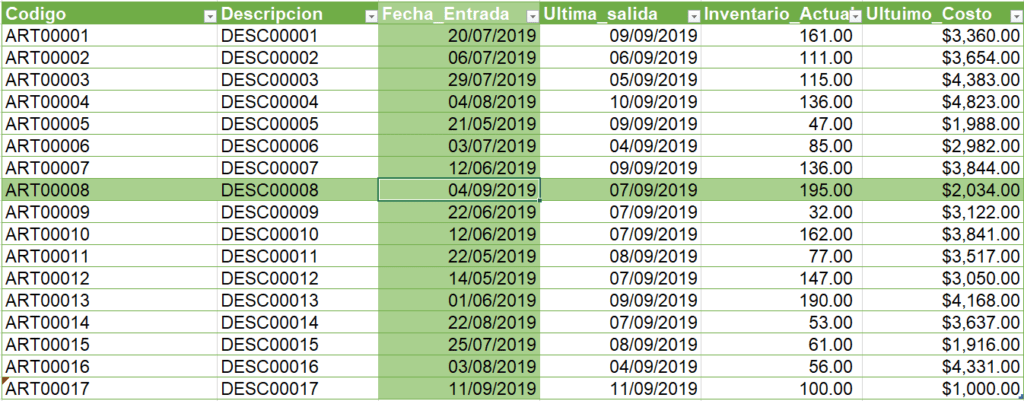
Puedes descargar el libro completo aquí.
1. El arreglo.
Antes de iniciar, vamos a delimitar dos nombres de celda en algún lugar de la hoja que nos servirán para pasar los parámetros. Puedes seleccionar por ejemplo las siguientes.

Bien, ahora que ya tenemos seleccionadas donde estarán procedemos a crear las etiquetas. En mi caso se llamarán selRow y selCol. De momento no les pasaremos ningún dato mas que la referencia de la celda.
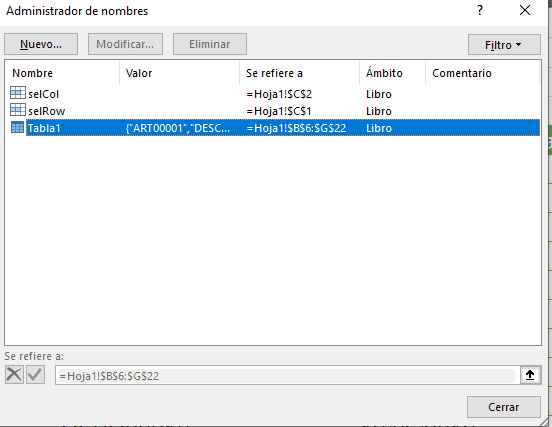
Ahora, abrimos VBA y dentro de un modulo de hoja escribimos lo siguiente.
Private Sub Worksheet_SelectionChange(ByVal Target As Range)
[selRow] = Target.Row
[selCol] = Target.Column
End Sub
Esta acción pasara los datos automáticamente a las etiquetas que creamos para saber dónde está el cursor.
2. Formatos condicionales.
Ya con el arreglo, seleccionaremos nuestro rango de tabla completo e iremos a Inicio > Formato condicional > Nueva regla y la dejaremhttps://excelcute.com/formato-condicional/os como la imagen de abajo (recuerda que la celda de la formula debe de ser igual al primer rango de tu tabla).

Repetimos los pasos para la columna pero ahora con la función columna en lugar de fila para que queden de la siguiente forma.
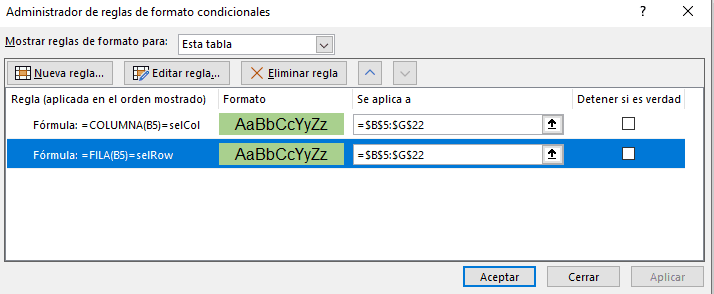
¡Listo! Hemos terminado y podemos jugar con nuestro rango. Observa como cada que seleccionas una celda dentro de la tabla se ilumina toda la fila y la columna que cuadran con la localización del dato.
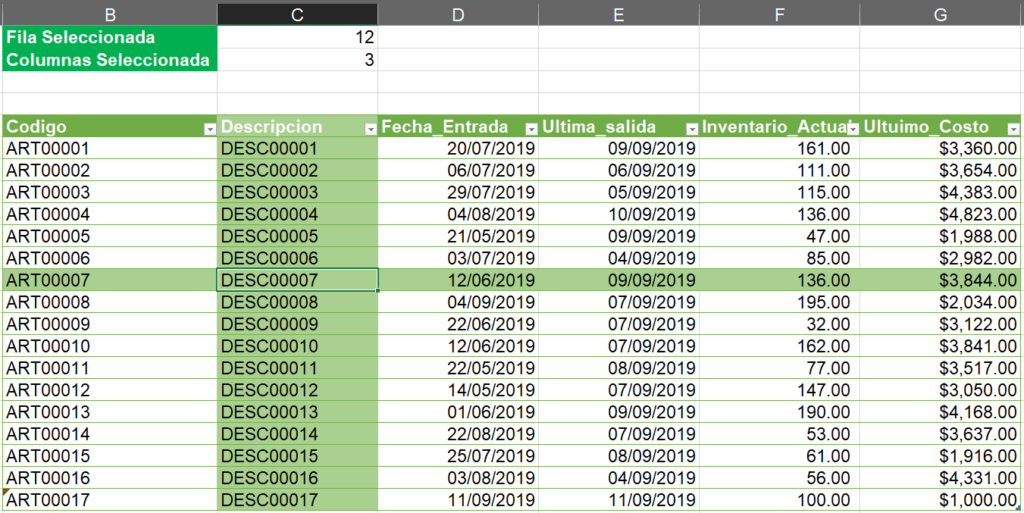
Usa esto en tus Dashboards o Tableros de Control y veras como has logrado un visual mas interesante para tu interlocutor.
Simple, sencillo y practico. Cualquier duda nos leemos abajo.
